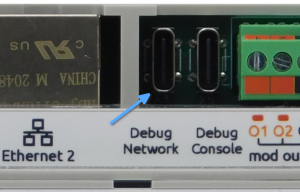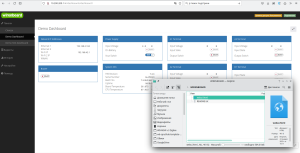Debug Network: различия между версиями
| Строка 6: | Строка 6: | ||
# Виртуальная сетевая карта. В этом режиме можно получить доступ к веб-интерфейсу и консоли контроллера. | # Виртуальная сетевая карта. В этом режиме можно получить доступ к веб-интерфейсу и консоли контроллера. | ||
Начиная с [[Controller_hardware_revisions|ревизии 7.3]] контроллер может питаться от USB-C, | Начиная с [[Controller_hardware_revisions|ревизии 7.3]] контроллер может питаться от USB-C, поэтому при подключении Wiren Board к компьютеру, он включится автоматически. Внешнее питание для контроллеров этих ревизий не нужно. | ||
Для подключения используется стандартный кабель USB-C, предназначенный для передачи данных. Если у вас что-то не получается, проверьте кабель: подключите через него к компьютеру смартфон. | Для подключения используется стандартный кабель USB-C, предназначенный для передачи данных. Если у вас что-то не получается, проверьте кабель: подключите через него к компьютеру смартфон. | ||
Версия 17:11, 3 февраля 2023
Описание
Debug Network — это сервисный USB-C разъём контроллеров Wiren Board 7, который может работать в двух режимах:
- Флеш-накопитель для обновления прошивки или удаления данных в контроллере с возвратом к заводским настройкам.
- Виртуальная сетевая карта. В этом режиме можно получить доступ к веб-интерфейсу и консоли контроллера.
Начиная с ревизии 7.3 контроллер может питаться от USB-C, поэтому при подключении Wiren Board к компьютеру, он включится автоматически. Внешнее питание для контроллеров этих ревизий не нужно.
Для подключения используется стандартный кабель USB-C, предназначенный для передачи данных. Если у вас что-то не получается, проверьте кабель: подключите через него к компьютеру смартфон.
Флеш накопитель для обновления прошивки
Инструкция: Прошивка через разъём Debug Network.
Виртуальная сетевая карта
При подключении к компьютеру с ОС Windows 7 и новее, а также с ОС Linux, в компьютере появится виртуальная сетевая карта с фиксированным IP-адресом.
Как пользоваться:
- Если у вас контроллер ревизии 7.2 — подключите питание к клемме Vin. Для более свежих ревизий это делать необязательно.
- Подключите USB-C кабель в разъём Debug Network и компьютеру, установка драйверов не требуется.
- Дождитесь, полной загрузки контроллера — это когда индикатор равномерно мигает зелёным.
- Как только контроллер загрузится — на компьютере будет обнаружен накопитель с меткой WIRENBOARD. В нём будет ссылка на веб-интерфейс и небольшая инструкция с IP-адресом.
Дальнейшая работа с контроллером не отличается от подключения через Wi-Fi или Ethernet: откройте веб-интерфейс, введя в браузере адрес http://10.200.200.1 или SSH-консоль контроллера по тому же адресу 10.200.200.1.